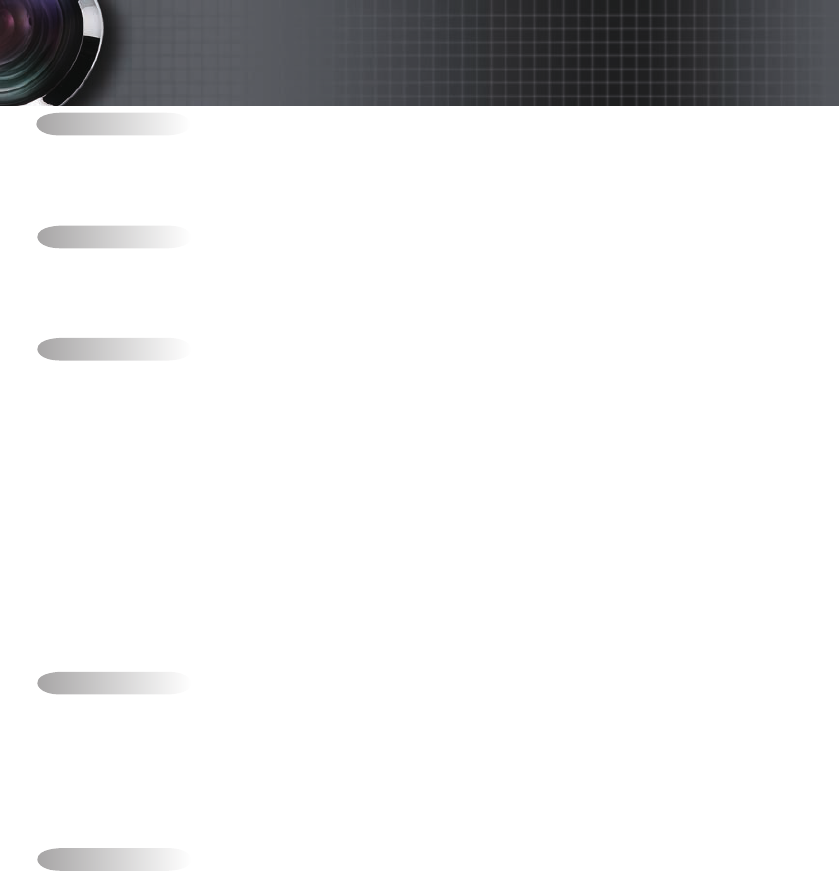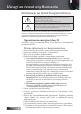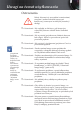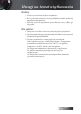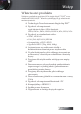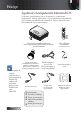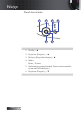Spis treści Uwagi na temat użytkowania.......................................................................................... 2 Informacje na temat bezpieczeństwa..........................................................................................2 Ograniczenia emisyjne klasy B.....................................................................................................................................................2 Ważne informacje nt. bezpieczeństwa........................................
Uwagi na temat użytkowania Informacje na temat bezpieczeństwa Symbol błyskawicy ze strzałką w trójkącie równobocznym . ostrzega użytkownika o obecności w obrębie obudowy urządzenia nieizolowanego “niebezpiecznego . napięcia”, o takiej wartości, że może . spowodować ono porażenie prądem elektrycznym. Wykrzyknik w trójkącie równobocznym zwraca uwagę użytkownika na ważne instrykcje dot. pracy projektora i jego konserwacji (serwisu), zawarte w załączonej do urządzenia literaturze.
Uwagi na temat użytkowania Nie podejmuj prób samodzielnej naprawy. Otwarcie lub . zdjęcie pokrywy może spowodować porażenie prądem lub . narazić cię na inne niebezpieczeństwo. Skontaktuj się z biurem Optomy, by dowiedzieć się, gdzie w twojej okolicy znajduje się autoryzowany serwis. 8. Nie dopuść, by jakiekolwiek przedmioty lub płyny dostały się do wnętrza projektora. Mogą one zetknąć się z elementami pod napięciem lub spowodować spięcie, a w rezultacie pożar lub porażenie prądem. 9.
Uwagi na temat użytkowania Ostrzeżenia Należy kierować się wszystkimi ostrzeżeniami, uwagami i wskazówkami dotyczącymi konserwacji, zawartymi w niniejszej instrukcji obsługi. ▀■ Ostrzeżenie - Nie zaglądaj w obiektyw, gdy lampa jest włączona. Jaskrawe światło może uszkodzić wzrok. ▀■ Ostrzeżenie - Nie wystawiaj projektora na działanie deszczu lub wilgoci. Może to spowodować pożar lub porażenie prądem. ▀■ Ostrzeżenie - Nie otwieraj i nie demontuj projektora. Grozi to porażeniem prądem.
Uwagi na temat użytkowania Należy: v Przed czyszczeniem wyłącz urządzenie. v Do czyszczenia obudowy używaj miękkiej szmatki zwilżonej łagodnym detergentem. v Jeśli nie używasz projektora przez dłuższy czas, odłącz go od prądu. Nie wolno: v Zakrywać szczelin i otworów wentylacyjnych projektora. v Czyścić urządzenia przy użyciu ściernych środków czyszczących, wosku lub rozpuszczalników. v Używać urządzenia w następujących warunkach: - Jest wyjątkowo gorąco, zimno lub wilgotno.
Uwagi na temat użytkowania Ostrzeżenia dot. zabezpieczenia wzroku ▀■ Należy unikać bezpośredniego patrzenia w wiązkę światła projektora. ▀■ Należy maksymalnie ograniczyć stawanie przodem do wiązki. O ile to możliwe, należy stawać tyłem do wiązki. ▀■ Prezenter powinien używać tradycyjnego lub laserowego wskaźnika, by nie stawać na drodze wiązki światła z projektora.
Wstęp Właściwości produktu Niniejszy produkt to projektor XGA single chip 0,7" DLP® o rozdzielczości WXGA 0,65". Wśród wyróżniających go właściwości można wymienić: u Technologia Texas Instruments Single chip DLP® u Zgodność z komputerami: Apple Macintosh, iMac i VESA Standards: . UXGA, SXGA+, SXGA, WXGA, WUXGA, XGA, SVGA, VGA u Zgodność ze standardami wideo: ■ NTSC, NTSC4.
Wstęp Zgodność z komputerami Macintosh i PC Projektor sprzedawany jest w komplecie z poniższymi elementami. Należy sprawdzić, czy urządzenie jest kompletne. Jeśli brakuje jakichkolwiek elementów, należy bezzwłocznie skontaktować się ze sprzedawcą. Display Pg Volume Pg 、、 、、 Enter/Help Menu Format 1 Brightness HDMI 2 DVI Uwaga: v Ze względu na różnicę . zastosowań w poszczególnych krajach, do niektórych regionów mogą zostać dostarczone inne . akcesoria.
Wstęp Wygląd projektora Urządzenie podstawowe 3 2 4 5 1 11 Uwaga: v Ze względu na różne zastosowania dla każdego modelu. Funkcja zależna od zakupionego modelu. 10 9 8 7 6 12 13 14 15 19 18 17 16 1. Przedni odbiornik podczerwieni 10. Ostrość 2. Górna pokrywa 11. Pokrywa obiektywu 3. Przycisk zwalniania obiektywu 12. Przycisk zasilania 4. Obiektyw pionowy i poziomy 13. Wskaźniki LED Regulacja przesunięcia obiektywu 5. Panel sterowania 6. Pokrywa obiektywu 7.
Wstęp Panel sterowania 1 2 3 6 5 4 1. Źródło / ◄ 2. Keystone (Trapez) +/ ▲ 3. Re-Sync (Resynchronizacja) / ► 4. Menu Enter / Pomoc . 5. (Informacje na temat funkcji Pomoc można znaleść na stronie 58 Dodatków.) 6.
Wstęp Panel sterowania 2 3 1 4 5 6 7 8 9 10 26 25 24 23 11 22 12 13 21 14 20 19 18 17 16 15 Uwaga: v Ze względu na różne zastosowania dla każdego modelu. Funkcja zależna od zakupionego modelu. 1. Dioda LED temperatury 14. Złącze 12V OUT A/B 2. Dioda LED lampy 15. Złącza wejścia Audio L/R RCA 3. Złącze DVI-D 16. Złącza wejścia Audio L/R RCA 4. Złącze VGA 2/ YPbPr 17. Złącze Video 5. Złącze HDMI 18. Złącze S-Video 6. Złącze USB 19. Złącza YPbPr 7. Złącze RJ-45 20.
Wstęp Pilot zdalnego sterowania 1. Uwaga: vZe względu na różnicę . zastosowań w poszczególnych krajach, do niektórych regionów mogą zostać dostarczone inne akcesoria. AV Mute (Wyciszenie AV) 1 2. Zasilanie On/Off (Wł/Wył) 2 3. 4. 5. Re-Sync (Resynchronizacja) Freeze (Stopklatka) Keystone (Trapez) 6. 7.
Instalacja Podłączanie projektora Podłączanie do komputera / Notebooka 2 3 4 5 6 7 8 9 10 1 13 12 Uwaga: 11 14 v Ze względu na . różnicę zastosowań w . poszczególnych . krajach, do niektórych 1. regionów mogą zostać 2. dostarczone inne 3. akcesoria. 4. Przewód zasilający Kabel VGA2 Kabel VGA1 Kabel wejścia audio 5. Kabel DVI-D (opcjonalny) 6. Kabel HDMI (opcjonalny) 7. Kabel USB 8. Kabel VGA-out (dostępny dla pętli sygnału VGA1 VGA) 9.
Instalacja Podłączenie do źródeł video 4 2 3 4 5 6 Uwaga: v Ze względu na różnicę zastosowań w . poszczególnych . krajach, do niektórych regionów mogą zostać dostarczone inne akcesoria. 1 12 9 10 9 8 7 4 2 11 1. Przewód zasilający 2. Kabel component (opcjonalny) 3. Kabel DVI-D (opcjonalny) 4. Kabel HDMI (opcjonalny) 5. Kabel BNC (opcjonalny) 6. Kabel wejścia audio 7. Kabel wejścia audio 8. Kabel video (opcjonalny) 9. Kabel S-Video (opcjonalny) 10. Kabel VGA 11.
Instalacja Instalacja i wyjmowanie obiektywu opcjonalnego Ostrzeżenie • Nie należy wstrząsać projektorem i obiektywem ani poddawać ich nadmiernemu naciskowi, zawierają one bowiem części precyzyjne. • Przed zdjęciem lub założeniem obiektywu należy upewnić się, że projektor jest wyłączony, poczekać na zatrzymanie działania wentylatorów chłodzących oraz wyłączyć główny przełącznik zasilania. • Podczas zdejmowania lub zakładania obiektywu nie należy dotykać jego powierzchnii.
Instalacja 5. Powoli wyjmij obiektyw. Instalacja nowego obiektywu v Styk IRIS (PRZYSŁONA) powinien być skierowany jak na ilustracji. 1. Dopasuj nacięcia i ustaw prawidłowo styki elektryczne, zgodnie z ilustracją. Styk IRIS 2. Obracaj obiektyw . zgodnie z ruchem wskazówek zegara aż do momentu, kiedy poczujesz, że znalazł się w odpowiednim miejscu (odgłos kliknięcia).
Instalacja Włączanie i wyłączanie projektora Włączanie projektora 1. Zdejmij osłonę obiektywu. 2. Podłącz kabel zasilania do projektora. 3. Włącz podłączone urządzenia. v Najpierw należy włączyć projektor, a następnie wybrać źródła sygnałów.. Włączając projektor po raz pierwszy: Pamiętaj, żeby wybrać typ obiektywu, jaki został zainstalowany. Więcej szczegółów można znaleźć na stronie 51. 4.
Instalacja Jeśli blokada zabezpieczenia jest włączona, sprawdź część Ustawienia zabezpieczenia na stronie 43. 5. Jeśli do projektora podłączonych jest więcej niż jedno urządzenie wejściowe, możesz przełączać się między nimi wciskając przycisk "Źródło".. Informacje na temat bezpośredniego wyboru źródła znajdziesz na str. 28.
Instalacja Wyłączanie projektora 1. Wciśnij ZASILANIE, by wyłączyć lampę projekcyjną. Na ekranie pojawi się wiadomość. 2. W celu potwierdzenia ponownie wciśnij ZASILANIE, w przeciwnym wypadku wiadomość zniknie po 15 s. 3. Wentylatory chłodzące kontynuują działanie przez około 10 sekund w celu wykonania cyklu chłodzenia, a dioda LED zmienia kolor na niebieski. Stałe światło bursztynowe oznacza przejście projektora do trybu oczekiwania.
Instalacja Regulacja wyświetlanego obrazu Regulacja wysokości projektora Projektor jest wyposażony w regulator wysokości, który umożliwia regulację wysokości wyświetlanego obrazu. Podnoszenie obrazu: Użyj śruby w nóżce u do podniesienia obrazu pod wymaganym kątem i dokładnego dostrojenia kąta wyświetlania. Opuszczanie obrazu: Użyj śruby w nóżce u do obniżenia obrazu pod wymaganym kątem i dokładnego dostrojenia kąta wyświetlania.
Instalacja PureShift udostępnia funkcję przesuwania obiektywu, co można wykorzystać do regulacji pozycji projektowanego obrazu w poziomie i w pionie w określonym poniżej zakresie. PureShift to unikalny system, który umożliwia przesuwanie obiektywu i utrzymanie dużo wyższego współczynnika kontrastu ANSI niż w tradycyjnych systemach przesuwania obiektywu.
Instalacja Regulacja pozycji poziomej obrazu Przy centralnej pozycji obiektywu poziomą pozycję obrazu można wyregulować w lewo lub w prawo maksymalnie do 5% szerokości obrazu. Należy pamiętać, że maksymalna pionowa regulacja wysokości obrazu może być ograniczona przez pionową pozycję obrazu. Na przykład, nie jest możliwe osiągnięcie maksymalnej poziomej pozycji obrazu przy maksymalnej pionowej pozycji obrazu. Dalsze informacje zawiera diagram zakresu PureShift Range przedstawiony poniżej.
Instalacja Regulacja Powiększenia / Ostrości Pierścieniem powiększenia możesz powiększać lub zmniejszać obraz. By uzyskać ostry obraz, pokręć pierścieniem ostrości. Projektor może ustawić ostrość w różnych odległościach. Patrz strony 24-25. Pierścień powiększenia Pierścień ostrości Użyj przycisków trapez, by wyregulować zniekształcony obraz. Przyciski te znajdują się na pilocie zdalnego sterowania i panelu sterowania projektora.
Instalacja Regulacja rozmiaru projektowanego obrazu (XGA) 65,6' (20,00m) a Wysokość Pr ze ką tn 53,8' (16,40m) 30,2' (9,20m) 18,4' (5,60m) Szerokość 6,6' (2,00m) 4,9' (1,50m) 1,6' (0,50m) 32,0' (9,76m) 42,0' (12,80m) 20,2' (6,16m) 14,4' (4,40m) 8,9' (2,72m) 3,3' (1,00m) 26,2' (8,00m) 4,9' (1,50m) 6,6' (2,00m) 8,2' (2,50m) 9,8' (3,00m) Hd Obiektyw STD: przesunięcie=100% Ekran . (Przekątna) Rozmiar ekranu Max. 46,1’’.
Instalacja Regulacja rozmiaru projektowanego obrazu (WXGA) 65,6' (20,00m) a Wysokość Pr ze ką tn 53,8' (16,40m) Szerokość 18,4' (5,60m) 6,6' (2,00m) 4,9' (1,50m) 1,6' (0,50m) 34,4' (10,47m) 42,0' (12,80m) 30,2' (9,20m) 9,6' (2,92m) 3,3' (1,00m) 28,2' (8,59m) 21,7' (6,61m) 15,5' (4,72m) 4,9' (1,50m) 6,6' (2,00m) 9,8' (3,00m) 8,2' (2,50m) Hd Obiektyw STD: przesunięcie=110% Ekran . (Przekątna) Rozmiar ekranu Hd Max. 43,0’’ . (109,2cm) 83,7’’ . (212,6cm) 135,3’’ . (343,6cm) 189,4’’ .
Elementy sterowania użytkownika Panel sterowania Korzystanie z panelu sterowania •Reguluje zniekształcenie trapezowe obrazu ▲/Trapez +. dodatnie. (Górna strzałka) •Nawiguje po OSD i zmienia ustawienia. ◄/Źródło. (Lewa strzałka) •Wciśnij Źródło, by wybrać źródło sygnału. •Nawiguje po OSD i zmienia ustawienia. Potwierdza wybór./. Enter/Pomoc Naciśnij, aby uaktywnić funkcję pomocy . (wyłączone w menu OSD). Dodatkowe informacje dotyczące pomocy znajdują się na stronie 58.
Elementy sterowania użytkownika Pilot zdalnego sterowania Korzystanie z pilota zdalnego sterowania Odwołaj się do części “Włączanie/ Zasilanie Wyłączanie zasilania projektora” na stronie 17. Skieruj pilota w kierunku ekranu, naciśnij i przytrzymaj ten przycisk Laser w celu uaktywnienia wskaźnika lasera. Tymaczasowe wyłączenie/włączeWyciszenie AV nie audio i video. Re-Sync Automatyczna synchronizacja . (Resynchronizacja) projektora ze źródłem wejścia.
Elementy sterowania użytkownika Stosowanie pilota zdalnego sterowania Display Pg Volume Pg Cztery kierunkowe przyciski wyboru Użyj ▲▼◄► do wyboru elementów lub do regulacji wybranych parametrów. Jasność Regulacja jasności obrazu. Format Naciśnij Format, aby wybrać format obrazu. HDMI Naciśnij HDMI w celu wyboru źródła HDMI. Component Naciśnij Component w celu wyboru źródła Component. Źródło Naciśnij Źródło, aby wybrać sygnał wejścia. DVI Naciśnij DVI, aby wybrać źródło ze złącza DVI-D.
Elementy sterowania użytkownika Menu OSD Projektor ma wielojęzyczne menu OSD, dzięki któremu można wyregulować obraz i zmienić różne ustawienia. Projektor automatycznie odnajdzie źródło. Korzystanie z OSD 1. Aby otworzyć menu OSD, wciśnij Menu w pilocie zdalnego sterowania lub na klawiaturze projektora. 2. Gdy pokaże się OSD, przyciskami ◄► wybierz pozycję w menu głównym. Po dokonaniu wyboru określonej strony, wciśnij ▼ lub Enter, by wejść do podmenu. 3.
Elementy sterowania użytkownika Menu drzewo OBRAZ 7U\E Z\ĞZLHWODQLD 3UH]HQWDFMD/-DVQ\/)LOP/sRGB/7DEOLFD/.ODVD/8Ī\WNRZQLND 1/8Ī\WNRZQLND 2 -DVQRĞü .RQWUDVW :\RVWU]DQLH 1DV\FHQLH NRORUX 2GFLHĔ 8VWDZLHQLD NRORUyZ &]HUZRQ\ =LHORQ\/1LHELHVNL 7XUNXVRZ\/ĩyáW\/)LROHWRZ\/RHsHW/:\MĞFLH =DDZDQVRZDQH OBRAZ | Zaawansowane %ULOOLDQW&RORU TM .
Elementy sterowania użytkownika Obraz Tryb wyświetlania Dostępnych jest wiele ustawień fabrycznych dostosowanych do różnego typu obrazów. 4 Prezentacja: dobre kolory i jasność z komputera. 4 Jasny: maksymalna jasność z komputera. 4 Film: dla kina domowego. 4 sRGB: standardowa dokładność kolorów. 4 Tablica: Dopasowanie do używania jako tablicy. 4 Klasa: Zalecane ustawienia do klasy szkolnej. 4 Użytkownika1: własne ustawienia użytkownika. 4 Użytkownika2: własne ustawienia użytkownika.
Elementy sterowania użytkownika Obraz Nasycenie koloru Reguluje obraz wideo od czarno-białego po pełne nasycenie kolorów. 4 Wciśnij ◄, by zmniejszyć stopień nasycenia obrazu. 4 Wciśnij ►, by zmniejszyć stopień nasycenia obrazu. Odcień Regulacja balansu koloru czerwonego i zielonego. 4 Wciśnij ◄, by zmniejszyć stopień nasycenia obrazu. 4 Wciśnij ►, by zmniejszyć stopień nasycenia obrazu. Ustawienia kolorów Wejdź do menu Ustawienia kolorów.
Elementy sterowania użytkownika Obraz | Ustawienia kolorów Czerwony Zwiększenie lub zmniejszenie wartości koloru dla czerwonego. Zielony Zwiększenie lub zmniejszenie wartości koloru dla zielonego. Niebieski Zwiększenie lub zmniejszenie wartości koloru dla niebieskiego. Turkusowy Zwiększenie lub zmniejszenie wartości koloru dla cyan. Żółty Zwiększenie lub zmniejszenie wartości koloru dla żółtego. Fioletowy Zwiększenie lub zmniejszenie wartości koloru dla magenta.
Elementy sterowania użytkownika Obraz | Ustawienia koloru / HSG Hue Regulacja balansu kolorów czerwonego i zielonego. 4 Naciśnij ◄, aby zwiększyć ilość koloru zielonego w obrazie. 4 Naciśnij ►, aby zwiększyć ilość koloru czerwonego w obrazie. Nasycenie Regulacja obrazu video od czarno-białego do pełnego nasycenia kolorów. 4 Naciśnij ◄, aby zmniejszyć stopień nasycenia obrazu. 4 Naciśnij ►, aby zwiększyć stopień nasycenia obrazu.
Elementy sterowania użytkownika Obraz | Zaawansowane Brilliant ColorTM Ten regulowany element wykorzystuje nowy algorytm przetwarzania kolorów i systemowe przetwarzanie w celu podwyższenia jasności, przy jednoczesnym zapewnieniu naturalnych, bardziej żywych kolorów obrazu. Zakres od 0 do 10. Jeśli chcesz uwydatnić kolory obrazu, przesuń ustawienia w kierunku maksymalnych wartości. Aby uzyskać bardziej równy i łagodniejszy obraz, przesuń ustawienia w kierunku minimalnych wartości.
Elementy sterowania użytkownika Obraz | Zaawansowane | Źródła wejściowe Uwaga: v Jeśli nie zostało wybrane źródło, projektor nie wyświetli żadnego obrazu.Zawsze wybieraj choć jedno źródło. Polski 36 Źródła wejściowe Użyj tej opcji, by włączać/wyłączać źródła wejścia. Naciśnij ▲lub▼ w celu wyboru źródła, a następnie naciśnij ◄ lub ► w celu włączenia/ wyłączenia. Wciśnij Enter, by sfinalizować wybór. Projektor nie będzie wyszukiwał źródeł, które nie zostały zaznaczone.
Elementy sterowania użytkownika Display Wyszukiwanie Skorzystaj z tej funkcji, by wybrać żądaną proporcję obrazu. 4 4:3: Format ten przeznaczony jest dla źródeł wejściowych 4x3 nierozszerzonych do telewizji szerokoekranowej. 16:9 I (XGA) | 16:9 (WXGA): Format ten przeznaczony jest dla 4 źródeł wejściowych 16x9, takich jak HDTV i DVD, rozszerzonych od telewizji szerokoekranowej. 416:9 II (XGA) | 16:10 (WXGA): Niestandardowy format wyświetlania szerokoekranowego projektora.
Elementy sterowania użytkownika Display Przeskanuj Funkcja przeskanuj usuwa zakłócenia z obrazu wideo. Przeskanuj . obraz, by usunąć zakłócenia z krawędzi źródła wideo. Powiększ 4Wciśnij ◄ , by zmniejszyć obraz. 4Wciśnij ► , by przesunąć obraz w górę stronę ekranu projekcyjnego. Przeł. obr. w poz. Przesuwa wyświetlany obraz w poziomie. 4Wciśnij ◄ , by przesunąć obraz w lewą stronę ekranu projekcyjnego. 4Wciśnij ► , by przesunąć obraz w prawą stronę ekranu projekcyjnego. Regulacja pion.
Elementy sterowania użytkownika Ustawienia Język Wejdź do menu Język. Wybierz wielojęzyczne OSD. Więcej informacji . znajdziesz na str. 35. Projekcja Wybierz metodę projekcji: 4 4 4 4 Przód-blat Ustawienie fabryczne. Tył-blat Po wybraniu tej funkcji projektor daje obraz odwrócony w lustrzanym odbiciu tak, że można go wyświetlać z tyłu przezroczystego ekranu.
Elementy sterowania użytkownika Ustawienia Sygnał Przejdź do menu Zaawansowane. Ustaw właściwości sygnałów projektora. . Więcej informacji znajdziesz na str. 36. Bezpieczeństwo Przejdź do menu Zaawansowane. Otwórz właściwości zabezpieczenia projektora. . Więcej informacji znajdziesz na str. 37. ID projektora Wybierz dwucyfrowy ID projektora z zakresu 0 do 99. Audio Przejdź do menu Audio. Ustaw właściwości poziomu audio. Dalsze informacje znajdują się na stronie 40.
Elementy sterowania użytkownika Ustawienia | Język Język Wybierz wielojęzyczne menu OSD. Wciśnij ENTER ( ), by wejść do podmenu, a następnie przyciskami Lewy (◄) lub Prawy (►) wybierz żądany język.
Elementy sterowania użytkownika Ustawienia | Sygnał Częstotliwość Zmień częstotliwość wyświetlania danych, by dopasować ją do częstotliwości karty graficznej komputera. Jeśli na ekranie pojawia się pionowy migający pasek, użyj tej funkcji, by wyregulować częstotliwość. Faza Synchronizuje taktowanie sygnału wyświetlania karty graficznej. Jeśli na ekranie pojawia się niestabilny lub migający obraz, użyj tej funkcji, by to skorygować. Pozycja poziom 4 Wciśnij ◄, by przesunąć obraz w lewo.
Elementy sterowania użytkownika Ustawienia | Bezpieczeństwo Timer Wejdź do podmenu Timer. Uwaga: v By wejść do Setup | Bezpieczeństwo, nie wymagane jest żadne hasło, dopóki nie został włączony Timer i . Zabezpieczenia. Wprowadź Miesiąc, Dzień i godziny, kiedy projektor może być używany, bez podania hasła. Opuszczenie menu USTAWIENIA aktywuje Timer.
Elementy sterowania użytkownika Ustawienia | Bezpieczeństwo Uwaga: Zmień hasło v Uwaga: Jeśli nieprawidłowe hasło zostanie wprowadzone trzy razy, projektor automatycznie wyłączy się po 10 sekundach. Podmenu to służy do zmiany hasła w projektorze. 1. W podmenu Bezpieczeństwo wybierz Zmień hasło Pojawi się okno dialogowe Potwierdź zmianę hasła. 2. Wybierz Tak. 3. Wprowadź hasło fabryczne <1> <2> <3> <4> <5>. Pojawi się drugi ekran hasła.
Elementy sterowania użytkownika Ustawienia | Bezpieczeństwo Zabezpieczenia Włącz lub wyłącz hasło. 4 Dozwolone—do włączenia projektora i wejścia do menu Bezpieczeństwo potrzebne jest wprowadzenie hasła. 4 Niedozwolone—nie jest wymagane żadne hasło do żadnej funkcji.
Elementy sterowania użytkownika Ustawienia | Audio Głośność Wciśnij ◄, by zmniejszyć głośność. . Wciśnij ►, by zwiększyć głośność. Wycisz Włącza i wyłącza dźwięk. 4 Wył.—głośnik jest włączony. 4 Wł.–głośnik jest wyłączony.
Elementy sterowania użytkownika Ustawienia | Zaawansowane Logo Wybierz ekran powitalny. 4Optoma—wgrany ekran fabryczny. 4Użytkownika—ekran przechwycony przez użytkownika przy pomocy funkcji Przechwytywanie logo. Przechwytywanie logo Przechwytuje wyświetlany obraz, które będzie pojawiał się jako ekran powitalny. 1. Wyświetl żądany ekran. 2. Wybierz Przechwytywanie logo w menu Zaawansowane. Pojawi się okno potwierdzenia. Uwaga: v Zachowany może być tylko jeden ekran powitalny. Późniejsze przechwycenia .
Elementy sterowania użytkownika Ustawienia | RS232 RS232 Naciśnij Enter, aby wejść do podmenu RS232; przyciskaj Lewy (◄) lub Prawy (►), aby wybrać preferowane sterowanie RS232. Po wybraniu funkcji Sieć pojawi się następujący komunikat:.
Elementy sterowania użytkownika Ustawienia | Sieć Sieć Naciśnij Enter, aby zastosować ustawienia sieci. Jeśli połączenie zostanie nawiązane,na wyświetlaczu OSD pojawi się następujące okno dialogowe. 4 Stan sieci—do wyświetlania informacji o sieci. 4DHCP: Wł.: Automatyczne przydzielanie adresu IP projektorowi z serwera DHCP. Wył.:Ręczne przydzielanie adresu IP. 4 Adres IP—Wybór adresu IP 4Maska podsieci—Wybór maski podsieci. 4Brama—Wybór domyślnej bramy sieci podłączonej do projektora.
Elementy sterowania użytkownika Options Blokada źródła Blokuje bieżące źródło, jako jedyne dostępne, nawet jeśli kabel jest odłączony. 4 Wł.—rozpoznawane jest jedynie bieżące źródło wejściowe. 4 Wył.—rozpoznawane są wszystkie źródła wybrane w Obraz | Zaawansowane | Źródła wejściowe. Duża wysokość Reguluje szybkość wentylatora w zależności od warunków zewnętrznych. 4 Wł.—zwiększona prędkość wentylatora podczas pracy w wysokiej temperaturze, w dużej wilgotności i na dużej wysokości. 4 Wył.
Elementy sterowania użytkownika Options Kolor tła Wybór koloru tła w wyświetlanym obrazie przy braku dostępności sygnału. Zaawansowane Przejdź do menu Zaawansowane. Więcej informacji znajdziesz na str. 52 Ustawienia lampy Wejdź do menu Ustawienia kolorów. Więcej informacji znajdziesz na str. 53-54. Reset Resetowanie wszystkich opcji do wartości fabrycznych.
Elementy sterowania użytkownika Options | Zaawansowane Wyłączenie Włączanie i wyłączanie bezpośredniego uruchamiania. 4 Wł.—po podłączeniu do źródła prądu projektor włącza się automatycznie. 4 Wył.—projektor musi zostać włączony normalnie. Auto Power Off Ustawianie czasu automatycznego wyłączenia. Projektor wyłączy lampę, jeśli przez 30 min. nie będzie otrzymywał żadnego sygnału.
Elementy sterowania użytkownika Options | Ustawienia lampy Licznik lampy Pokazuje liczbę godzin aktywności lampy. Funkcja ta służy wyłącznie do odczytywania. Info. o lampie Włączanie lub wyłączanie informacji o czasie, który pozostał do wymiany lampy. 4Wł—gdy do wymiany lampy pozostało mniej niż 30 godz., pojawia się ostrzeżenie. 4Wył.—nie pojawia się żadne ostrzeżenie. Tryb jasny Wybieranie trybu jasności lampy. 4Jasny—ustawienie domyślne.
Elementy sterowania użytkownika Options | Ustawienia lampy Kasuj licznik lampy Po wymianie lampy ustaw licznik tak, by pokazywał właściwy czas, który pozostał nowej lampie. 1. Wybierz Kasuj licznik lampy. Pojawi się okno potwierdzenia. 2. Wybierz Tak, by zresetować licznik lampy do zera.
Elementy sterowania użytkownika LAN_RJ45 Uwaga: v Projektora podłączany jest do sieci LAN - należy używać normalny kabel Ethernet. v Peer-to-peer (Komputer PC łączy się z projektorem . bezpośrednio) – należy używać skrosowany kabel Ethernet. Dla uproszczenia i ułatwienia działania, projektor Optoma udostępnia funkcje różnych opcji pracy sieciowej i zdalnego zarządzania.
Elementy sterowania użytkownika 3. Kliknij prawym przyciskiem Połączenie z siecią lokalną i wybierz Właściwości. 4. W oknie Właściwości, wybierz zakładkę Ogólne i wybierz TCP/IP (Internet Protocol [Protokół Internetowy]). 5. Kliknij Właściwości. 6. Wypełnij pola Adres IP i Maska podsieci, a następnie naciśnij OK.
Elementy sterowania użytkownika 7. Naciśnij przycisk Menu na projektorze. 8. Wybierz OSD -> USTAWIENIA -> Sieć -> Włączona. 9. Wprowadź następujące elementy: 4 Adres IP: 4 Maska podsieci: 4 Brama: 4 DNS: 10.10.10.10 255.255.255.0 0.0.0.0 0.0.0.0 10. Naciśnij Zastosuj (Enter), aby potwierdzić ustawienia. 11. Otwórz przeglądarkę sieci web (ex, Microsoft Internet Explorer z Adobe Flash Player 9.0 lub nowsza wersja). 12. Na pasku Adres, wprowadź adres IP: 10.10.10.10. 13. Naciśnij Zastosuj.
Załącznik Menu ekranowe Rozwiązywanie problemów/Pomoc Jeśli wystąpią jakiekolwiek problemy z projektorem, zapoznaj się z niniejszą informacją. Jeśli problem będzie się powtarzał, skontaktuj się ze sprzedawcą lub punktem serwisowym. Problemy z obrazem Na ekranie nie pojawia się żaden obraz 4 Sprawdź, czy wszystkie kable są podłączone tak, jak opisano to w rozdziale Instalacja. 4 Sprawdź, czy piny we wtyczkach nie są wygięte lub złamane.
Załącznik 4 Sprawdź, czy lampa projekcyjna została właściwie zainstalowana. Patrz rozdział Wymiana lampy. Sprawdź, czy zdjęta jest pokrywa obiektywu i czy projektorjest 4 włączony. Niepełny, przesunięty lub nieprawidłowo wyświetlony obraz 4 Wciśnij “Resynchronizację” w pilocie zdalnego sterowania. 4 Jeśli używasz komputera PC: W przypadku Windows 95, 98, 2000, XP: 1. Otwórz ikonę Mój Komputer w folderze Panel sterowania, a następnie kliknij dwukrotnie ikonę Wyświetlanie. 2. Wybierz zakładkę Ustawienia.
Załącznik 4 Jeśli używasz komputera PC: 1. Najpierw zastosuj powyższe wskazówki, by wyregulować rozdzielczość komputera. 2. Naciśnij przełączenie ustawień wyjścia, np.
Załącznik Ekran notebooka lub komputera PowerBook nie wyświetlaprezentacji 4 Jeśli używasz komputera PC: Niektóre notebooki dezaktywują własne ekrany, jeśli w użyciu jest inne urządzenie wyświetlające. Każdy z nich stosuje własną metodę reaktywacji. Szczegółowe informacje znajdziesz w instrukcji obsługi komputera. Obraz jest niestabilny lub migający 4 Użyj Fazy do usunięcia tego problemu. Więcej informacji znajdziesz na str 42. Zmień w komputerze ustawienia kolorów monitora.
Załącznik Na obrazie pojawia się pionowy, migający pas 4 Wyreguluj to przy pomocy Częstotliwości. Więcej informacji znajdziesz na str. 36 4 Sprawdź i zmień konfigurację trybu wyświetlania karty graficznej tak, by był on kompatybilny z projektorem. Obraz jest nieostry 4 Sprawdź, czy zdjęta została osłona obiektywu. 4 Wyreguluj ostrość przy pomocy pierścienia ostrości przy obiektywie. 4 Sprawdź, czy ekran projekcyjny znajduje się w odpowiedniej . odległości od projektora.
Załącznik Nachylone boki obrazu Uwaga: v Nie zaleca się korzystania z funkcji Trapez. 4 Jeśli to możliwe,umieść projektor tak, by znajdował się na środku i poniżej ekranu. 4 Trzymaj wciśnięty [Trapez +/-] w pilocie zdalnego sterowania do czasu, aż krawędzie obrazu staną się pionowe. Obraz jest odwrócony 4 Wybierz w OSD USTAWIENIA | Projekcja i ustaw kierunek . projekcji.
Załącznik HDMI Pytania i Odpowiedzi Jaka jest różnica między "standardowymi" i "szybkimi" kablami HDMI? W ostatnim czasie HDMI Licensing, LLC ogłosiło, że kable będą testowane i określane jako "standardowe" lub "szybkie". 4 Standardowe kable HDMI (lub "kable kategorii 1") zosta- ły poddane testom, na podstawie których stwierdzono, że działają one z szybkością 75Mhz lub do 2,25Gbps, co jest odpowiednikiem sygnału 720p/1080i.
Załącznik Komunikaty diody LED Komunikat Dioda LED zasilania. Dioda LED zasilania. Dioda LED temperatury . Dioda LED. lampy. (Niebieski) (Bursztynowy) (Czerwony) (Czerwony) Stan oczekiwania. (Wejście przewodu zasilającego) Stan oczekiwania .
Załącznik Komunikaty kodów błędów LED Komunikat kodu błędu Polski Dioda LED zasilania. Dioda LED lampy.
Załącznik Komunikaty 4 Wymiana lampy: 4 Poza zasięgiem: (więcej informacji poniżej) Problemy związane z pilotem zdalnego sterowania Pilot nie działa 4 Sprawdź, czy kąt pracy pilota wynosi ok ±15°. 4 Upewnij się, czy między pilotem i projektorem nie ma żadnych przeszkód. Przesuń się na odległość przynajmniej 7m (23 stóp) do projektora. 4 Sprawdź, czy baterie zostały poprawnie włożone. 4 Wymień słabe baterie w pilocie.
Załącznik Problemy z dźwiękiem Nie ma dźwięku 4 Wyreguluj głośność pilotem zdalnego sterowania. 4 Wyreguluj głośność w źródle dźwięku. 4 Sprawdź, czy kabel dźwiękowy podłączony jest prawidłowo. 4 Sprawdź źródło dźwięku przy pomocy innych głośników. 4 Oddaj projektor do naprawy. Dźwięk jest zniekształcony 4 Sprawdź, czy kabel dźwiękowy podłączony jest prawidłowo. 4 Sprawdź źródło dźwięku przy pomocy innych głośników. 4 Oddaj projektor do naprawy.
Załącznik Wymiana lampy Jeśli lampa przepali się, powinna zostać wymieniona. Wymieniać ją wolno tylko na oryginalną z certyfikatem, którą zamówić można u. lokalnego sprzedawcy sprzętu. Ważne: 4 Lampa zawiera pewną ilość rtęci i powinna zostać zutylizowana zgodnie z lokalnymi przepisami. Unikaj dotykania szklanej powierzchni nowej lampy - skraca to 4 jej żywotność. Niebezpieczeństwo: 4 Włącz projektor i odłącz jego kabel zasilania przynajmniej na godzinę przed wymianą lampy.
Załącznik 4 1. Wyłącz zasilanie projektora naciskając przycisk Power (Zasilanie). 2. Zaczekaj co najmniej 30 minut na ochłodzenie się projektora. 3. Odłącz przewód zasilający. 4. Odblokuj pokrywę lampy. 5. Wyciągnij i zdejmij pokrywę. 6. Użyj śrubokręta do odkręcenia śrub z modułu lampy. 7. Wyjmij moduł lampy. W celu założenia modułu lampy wykonaj wymienione powyżej czynności w odwrotnej kolejności. Po wymianie lampy licznik lampy musi zostać zresetowany. Więcej informacji znajdziesz na str 54 .
Załącznik Czyszczenie projektora Czyszczenie projektora w celu usunięcia kurzu i brudu pomoże zapewnić jego bezproblemową pracę. Niebezpieczeństwo: 4 Projektor musi być wyłączony i odłączony od prądu co najmniej godzinę przed czyszczeniem. W przeciwnym wypadku możesz ulec poważnym poparzeniom. 4 Do czyszczenia używaj wyłącznie wilgotnej ściereczki. Nie dopuść, by woda dostała się do otworu wentylacyjnych projektora.
Załącznik Tryby zgodności Zgodność komputera Sygnał Rozdzielczość Częstotliwość odświeżania (Hz) NTSC - 60 PAL/SECAM - 50 VESA 640 x 350 70,1/ 85,1 640 x 400 70,1 / 85,1 VGA SVGA 70/ 85 720 x 576 50/ 60 640 x 480 60/ 67/ 72,8/ 75/ 85 800 x 600 56,3/ 60,3/ 75/ 72,2/ 80/ 85,1 832 x 624 72/ 75 50/ 60 1024 x 768 60/ 70,1/ 72/ 75/ 85 1152 x 864 60/ 70/ 75/85 HD720 1280 x 720 50/ 60/ 75/ 85 WXGA 1280 x 768 60/ 70/ 75/ 85 WXGA-800 1280 x 800 60 SXGA 1280 x 1024 60/ 75/85 SXG
Załącznik Sygnał Rozdzielczość Częstotliwość odświeżania (Hz) 720 x 576p 50 720 x 480 60 720 x 480i 60 720 x 480p 60 Zgodność Apple Mac Macbook Macbook Pro (Intel) Power Mac G5 Power . Mac G4 Hz- Analogowy Analogowy Analogowy Analogowy 800x600 60 o o - - 800x600 72 o o o o 800x600 75 o o o o Rozdzielczość Uwaga: v Dla rozdzielczości . szerokoekranowej (WXGA), obsługa . zgodności . zależy od modeli komputerów notebook/PC.
Załącznik Komendy RS232 Złącze RS232 9 5 8 4 Nr pinu Polski 74 7 3 6 2 1 Specyfikacje 1 nie dotyczy 2 RXD 3 TXD 4 DTR 5 GND 6 DSR 7 RTS 8 CTS 9 nie dotyczy
Załącznik Lista funkcji protokołu RS232 Komendy RS232 Szybkość przesyłania 9600 Bity danych 8 Sprawdzenie parzystości Brak Bity stopu 1 Brak sterowania przepływem Brak UART16550 FIFO Wyłącz Lead Code Projector ID ~ Fix code One Digit X X Set in OSD 00~99 Two Digit 00 is for universal use Command ID X space X X Defined by Optoma 2 or 3 Digit See the Follow content variable carriage return n One Digit CR Per item Definition Fix code One Digit Keypad Command Function Power ASCII On/
Załącznik Function ASCII Saturation n= -50 - +50 T i nt BrilliantColor Color Temp.
Załącznik OSD/Display Function Format ASCII 4:3 n=1 ~XX60 n 16:9 I/16:9 n=2 ʳ Pass Fail P F 16:9 II / 16:10 n=3 Native n=6 ʳ Auto n=7 ʳ Overscan ʳ n=0-10 ~XX61 n P F Zoom ʳ n= -30 - +100 ~XX62 n P F H Image Shift ʳ n= -50 - +50 ~XX63 n P F V Image Shift (16:9) ʳ n= -24 - +24 ~XX64 n P F V Keystone ʳ n= -30 - +30 ~XX66 n P F 3D Off/DLP-Link n=2&0, n=1 ~XX230 n P F 3D Sync Invert On/Off n=1/n=2 &0 ~XX231 n P F Pass Fail P F P F P F P F OS
Załącznik Pass Fail Phase Function n= -5 - +5 ~XX74 n P F H. Position n= -5 - +5 ~XX75 n P F V.
Załącznik Information Format: INFOa Status Code Definition Standby Mode a=0 Warming up a=1 Cooling Down a=2 Out of Range a=3 Lamp Fail a=4 Thermal Switch Error a=5 Fan Lock a=6 Over Temperature a=7 Lamp Hour Running Out a=8 Information display: Function ASCII Information n=1 ~XX150 n Display Format Format Definition a = Power State Fail Okabbbbccdddde F Code Definition On a=1 Off a=0 b = Lamp Hour bbbb c = Input Source None c=0 HDMI c=1 DVI-D c=2 BNC c=3 VGA 1 c
Załącznik Status Code Definition None c=0 HDMI c=1 DVI-D c=2 BNC c=3 VGA 1 c=4 VGA 2 c=5 Component RCA c=6 S-Video c=7 Video c=8 Software Version Function ACCII Software Version n=1 ~XX122 n Display Fail Okdddd F Display Mode Function Display Mode ACCII n=1 ~XX123 n Status Display Oka Fail F Code Definition Presentation a=0 Bright a=1 Movie a=2 sRGB a=3 User 1 a=4 User 2 a=5 Classroom a=6 Blackboard a=7 Power State Function Power State ACCII n=1 ~XX124 n
Załącznik Color Temperature Function ASCII Color Temperature n=1 Display ~XX128 n Status Fail Oka F Code Definition Warm a=0 Medium a=1 Cold a=2 Projection Mode Function ASCII Projection Mode n=1 Display ~XX129 n Status Fail Oka F Code Definition Front-Desktop a=0 Rear-Desktop a=1 Front-Ceiling a=2 Rear-Ceiling a=3 Remote control Customer code : 0x32CD Item Key Definition ASCII Pass Fail P F P F 1 Power n=1 ~XX140 n 2 Resync n=2 3 Keystone n=3 ʳ P F
Załącznik Instalacja przy montażu sufitowym Aby uniknąć uszkodzenia projektora, do montażu sufitowego używaj wyłącznie zalecanych zestawów montażowych. Uwaga: Ze względów bezpieczeństwa używaj wyłącznie wymienionego v Uszkodzenia sufitowego zestawu montażowego UL i śrub, które odpowiadają spowodowane następującym specyfikacjom: nieprawidłową . 4 Typ śruby: M4 instalacją. 4 Maksymalna długość śruby: 11 mm spowodują 4 Maksymalna długość śruby: 9 mm unieważnienie .
Załącznik Ogólnoświatowe biura Optoma W celu uzyskania naprawy lub pomocy technicznej należy skontaktować się z biurem lokalnym. USA 715 Sycamore Drive Milpitas, CA 95035, USA Tel : 408-383-3700 www.optomausa.com Faks : 408-383-3702 Service : services@optoma.com Kanada 5630 Kennedy Road, Mississauga, ON, L4Z 2A9, Canada Tel : 905-361-2582 www.optoma.ca Faks : 905-361-2581 Service : canadacsragent@optoma.com Europa 42 Caxton Way, The Watford Business Park .
Załącznik Skandynawia Grev Wedels Plass 2 3015 Drammen, Norway Tel : +47 32 26 89 90 Service : info@optoma.no Faks : +47 32 83 78 98 Ameryka Łacińska 715 Sycamore Drive. Milpitas, CA 95035, USA Tel : 408-383-3700 www.optoma.com.br Faks : 408-383-3702 www.optoma.com.mx Korean WOOMI TECH.CO.,LTD. 4F, Minu Bldg.3.tw3-14, Kangnam-Ku, seoul, 135-815, KOREA Tel : +82+2+34430004 Faks : +82+2+34430005 Japonia 東京都足立区綾瀬3-25-18 株式会社オーエスエム サポートセンター:0120-46-5040 E-mail : info@osscreen.com www.
Załącznik Regulacje prawne i dotyczące bezpieczeństwa W załączniku znajdują się ogólne regulacje, mające zastosowanie do projektora. Ostrzeżenie FCC Urządzenie zostało sprawdzone i uznane za zgodne z wymaganiami dotyczącymi urządzeń cyfrowych klasy B zgodnie z rozdziałem 15 przepisów FCC. Powyższe wymagania zostały opracowane w celu zapewnienia należytej ochrony przed . szkodliwym wpływem urządzeń stosowanych w miejscach zamieszkania.
Załącznik Warunki działania Urządzenie jest zgodne z wymaganiami zawartymi w Rozdziale 15 przepisów FCC Jego działanie podlega następującym dwóm warunkom: 1. Urządzenie nie może powodować szkodliwych zakłóceń oraz 2. Musi akceptować wszystkie odbierane zakłócenia, włącznie z zakłóceniami, które mogą powodować niepożądane działanie. Uwaga: kanadyjscy użytkownicy Niniejsze cyfrowe urządzenie klasy B jest zgodne z kanadyjskimi przepisami ICES-003.